Annoter la carte
Modifié le
Ajoutez des points, lignes, formes ou textes directement sur la carte
Généralités #
L’outil « Annoter la carte » permet de dessiner directement sur la carte : des points, des lignes, des surfaces ou du texte.
Si vous souhaitez enregistrer votre croquis, il faut que vous soyez connecté à votre compte au préalable.
Vérifiez au préalable que l’outil est bien sélectionné dans le catalogue d’outils.
Cliquez sur l’icône de l’outil :

Un panneau s’ouvre alors pour vous guider dans la création de votre croquis :
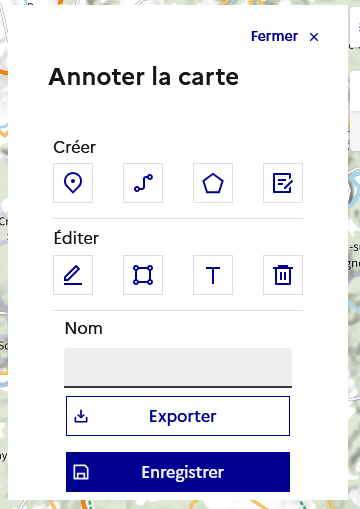
Tant que vous ne cliquez pas sur un autre outil, tous les objets que vous créerez appartiendront au même croquis. Si vous cliquez sur un autre outil, puis que vous revenez à l’outil « Annoter la carte », alors cela entamera un nouveau croquis.
Créer des objets #
Créer un point #
Pour ajouter un point à votre croquis, cliquez sur l’icône « Placer des points » :
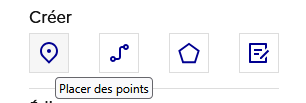
Puis cliquez à l’endroit de la carte où vous souhaitez créer votre point. Renseignez un nom associé au point (optionnel) et cliquez sur « Enregistrer » :
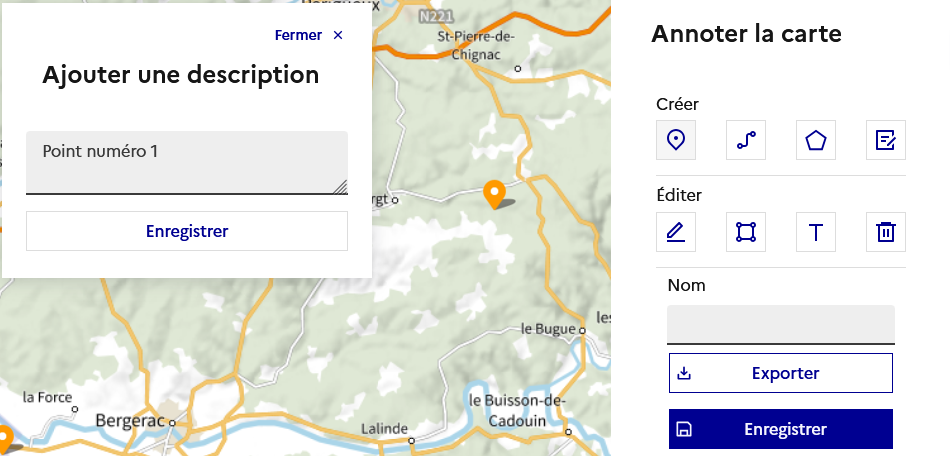
Notez que l’icône « Placer des points » reste sélectionnée. Vous pouvez donc placer plusieurs points d’affilée.
Créer une ligne #
Pour ajouter une ligne à votre croquis, cliquez sur l’icône « Dessiner des lignes » :
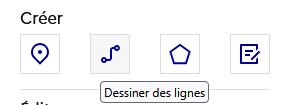
Puis cliquez à l’endroit de la carte où vous souhaitez commencer votre ligne. Chaque nouveau clic permet ensuite d’ajouter un sommet supplémentaire à la ligne. Double-cliquez pour terminer la ligne. Renseignez le nom associé à la ligne (optionnel) et cliquez sur « Enregistrer » :
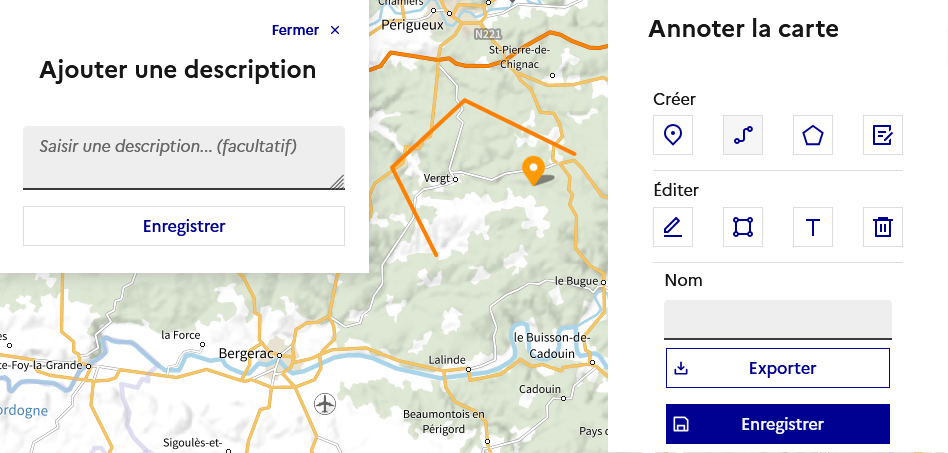
Notez que l’icône « Dessiner des lignes » reste sélectionnée. Vous pouvez donc dessiner plusieurs lignes d’affilée.
Créer une surface #
Pour ajouter une surface à votre croquis, cliquez sur l’icône « Dessiner des polygones » :
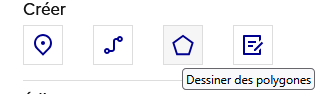
Puis cliquez à l’endroit de la carte où vous souhaitez commencer votre surface. Chaque nouveau clic permet ensuite d’ajouter un sommet supplémentaire à la surface. Double-cliquez pour terminer la surface. Renseignez le nom associé à la surface (optionnel) et cliquez sur « Enregistrer » :
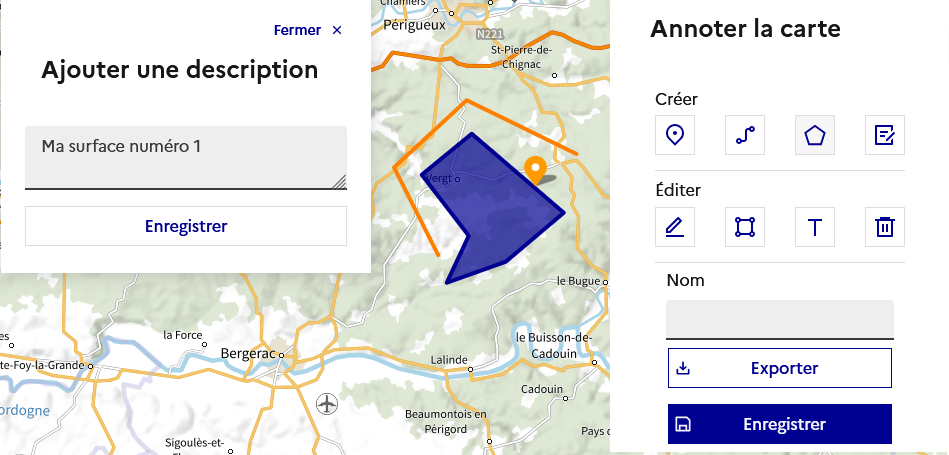
Notez que l’icône « Dessiner des polygones » reste sélectionnée. Vous pouvez donc dessiner plusieurs surfaces d’affilée.
Écrire un texte sur la carte #
Pour écrire un texte sur la carte et l’ajouter à votre croquis, cliquez sur l’icône « Écrire sur la carte » :
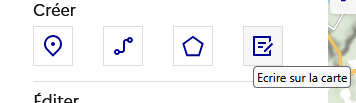
Puis cliquez à l’endroit de la carte où vous souhaitez ajouter votre texte. Renseignez le texte à afficher et cliquez sur « Enregistrer » :
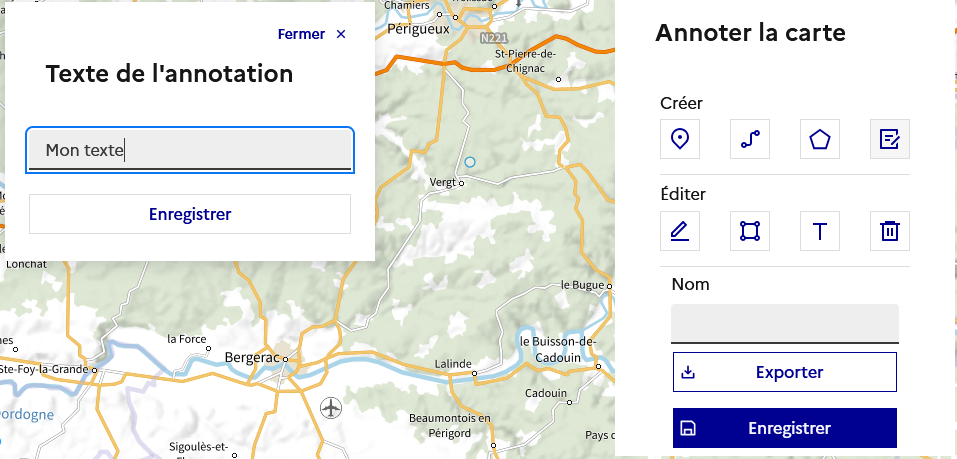
Notez que l’icône « Écrire sur la carte » reste sélectionnée. Vous pouvez donc placer plusieurs textes d’affilée.
Modifier la géométrie d’objet #
Déplacer un point #
Si vous voulez déplacer un point existant, alors cliquez sur l’icône « Éditer les tracés » :
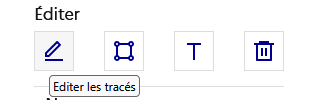
Ensuite cliquez sur le point que vous souhaitez déplacer. Le point va alors prendre l’apparence d’un point bleu :
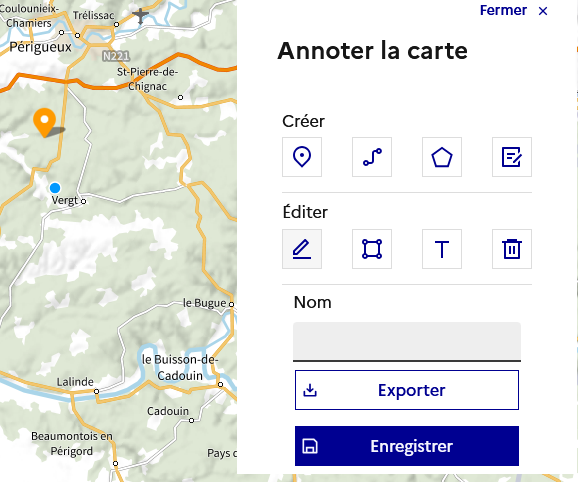
Vous pouvez alors déplacer le point : cliquez, restez appuyé, déplacez le point et relâchez le clic.
Notez que l’icône « Éditer les tracés » reste sélectionnée. Vous pouvez donc sélectionner un autre objet à modifier.
Modifier le tracé d’une ligne #
Si vous voulez modifier le tracé d’une ligne existante, alors cliquez sur l’icône « Éditer les tracés » :
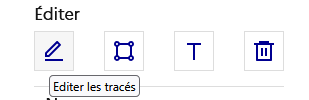
Ensuite cliquez sur la ligne que vous souhaitez modifier. La ligne va alors devenir bleue :
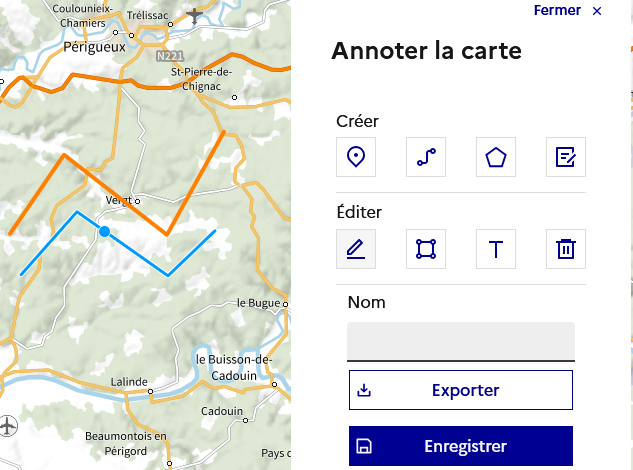
Vous pouvez alors déplacer des sommets existants : cliquez sur un sommet, restez appuyé, déplacez le point et relâchez le clic.
Vous pouvez aussi ajouter un nouveau sommet sur un segment : cliquez au milieu d’un segment, restez appuyé, déplacez le point et relâchez le clic.
Notez que l’icône « Éditer les tracés » reste sélectionnée. Vous pouvez donc sélectionner un autre objet à modifier.
Modifier le contour d’une surface #
Si vous voulez modifier le tracé d’une surface existante, alors cliquez sur l’icône « Éditer les tracés » :
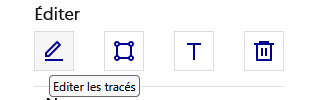
Ensuite cliquez sur la surface que vous souhaitez modifier. La surface va alors devenir bleue :
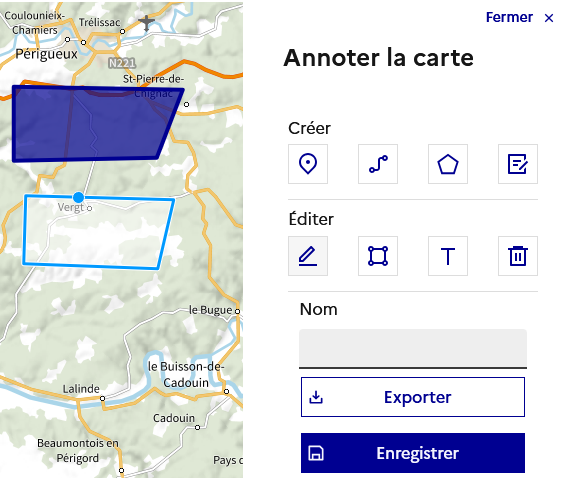
Vous pouvez alors déplacer des sommets existants : cliquez sur un sommet, restez appuyé, déplacez le point et relâchez le clic.
Vous pouvez aussi ajouter un nouveau sommet sur un segment : cliquez au milieu d’un segment, restez appuyé, déplacez le point et relâchez le clic.
Notez que l’icône « Éditer les tracés » reste sélectionnée. Vous pouvez donc sélectionner un autre objet à modifier.
Déplacer un texte #
Si vous voulez déplacer un texte existant, alors cliquez sur l’icône « Éditer les tracés » :
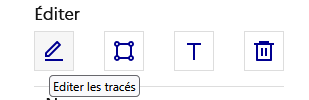
Ensuite cliquez sur le texte que vous souhaitez déplacer. Le texte va alors prendre l’apparence d’un point bleu :
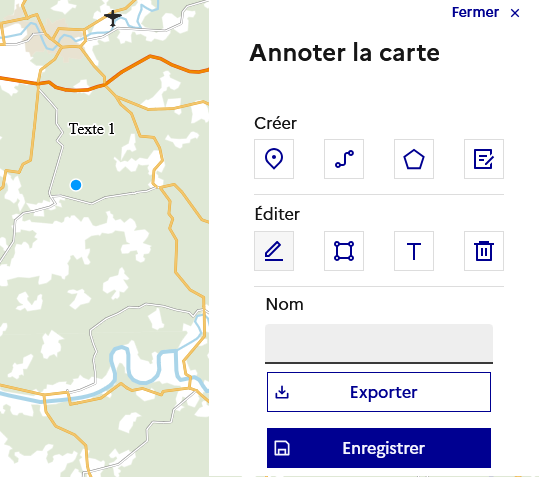
Vous pouvez alors déplacer le texte : cliquez sur le point, restez appuyé, déplacez le point et relâchez le clic.
Notez que l’icône « Éditer les tracés » reste sélectionnée. Vous pouvez donc sélectionner un autre objet à modifier.
Modifier l’apparence d’un objet #
Modifier l’apparence d’un point #
Si vous voulez modifier la symbologie d’un point existant, alors cliquez sur l’icône « Modifier l’apparence des objets » :
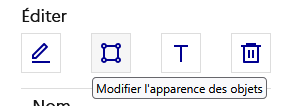
Ensuite cliquez sur le point que vous souhaitez modifier. Un panneau va alors apparaître avec différentes options pour modifier votre point :
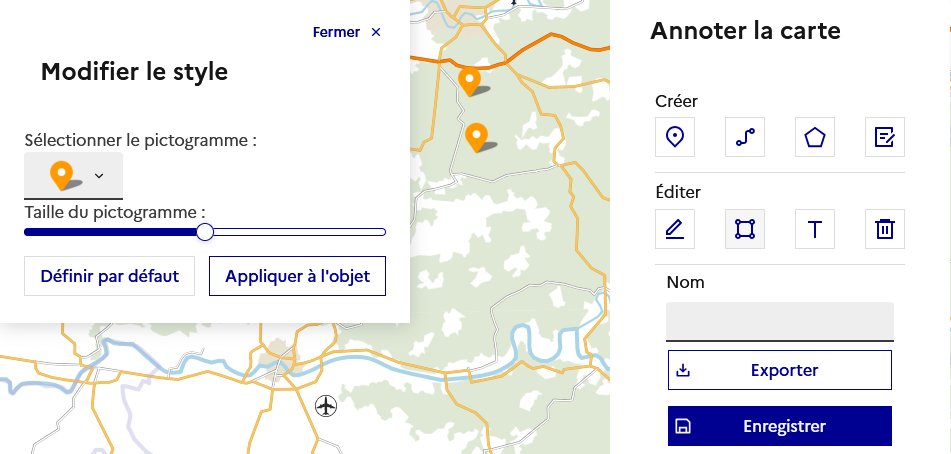
Vous pouvez changer la couleur du point en cliquant sur « Sélectionner le pictogramme » :
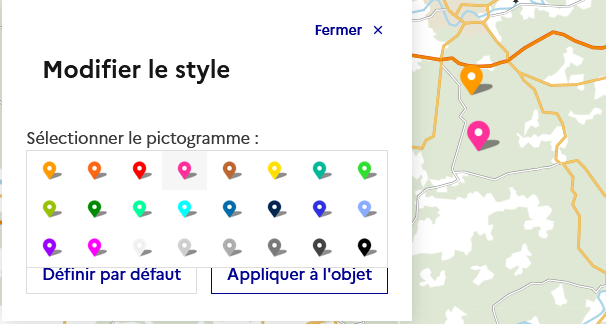
Vous pouvez changer la taille du point avec la barre « Taille du pictogramme » :
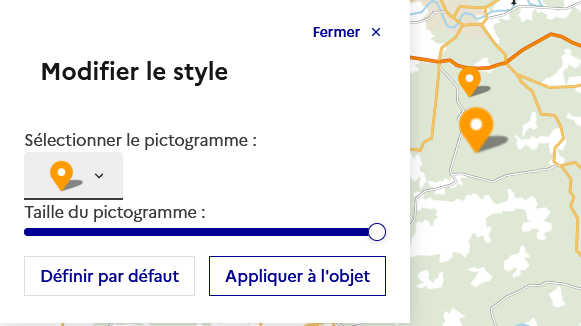
Cliquez sur « Appliquer à l’objet » pour valider vos modifications.
Cliquez sur « Définir par défaut » pour que les prochains points créés aient cette apparence.
Notez que l’icône « Modifier l’apparence des objets » reste sélectionnée. Vous pouvez donc sélectionner un autre objet à modifier.
Modifier l’apparence d’une ligne #
Si vous voulez modifier la symbologie d’une ligne existante, alors cliquez sur l’icône « Modifier l’apparence des objets » :

Ensuite cliquez sur la ligne que vous souhaitez modifier. Un panneau va alors apparaître avec différentes options pour modifier votre ligne :
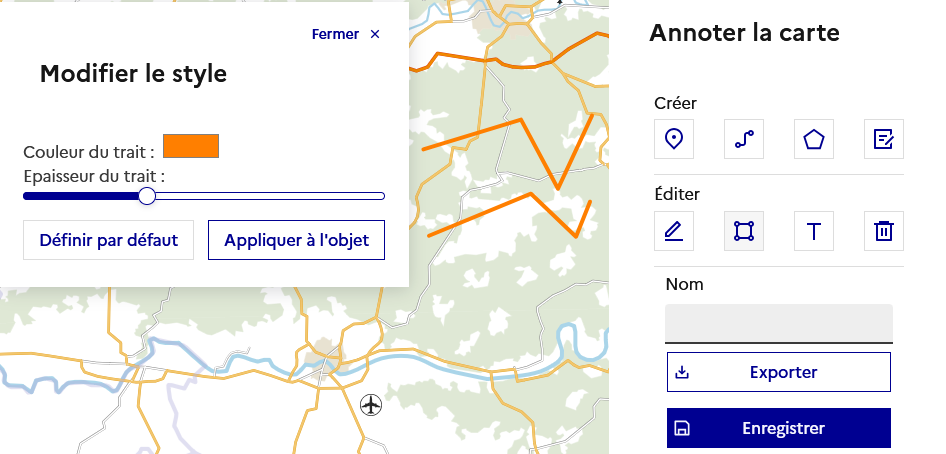
Vous pouvez changer la couleur de la ligne en cliquant sur « Couleur du trait ». Un nouveau panneau va s’ouvrir pour choisir votre couleur :
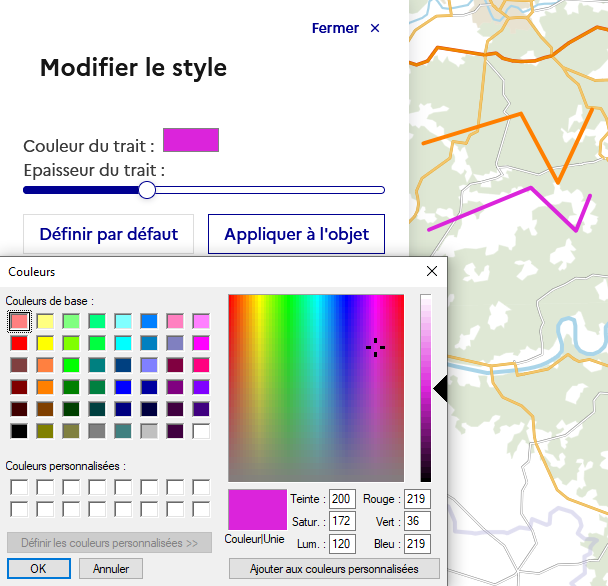
Vous pouvez changer l’épaisseur de la ligne avec la barre « Épaisseur du trait » :
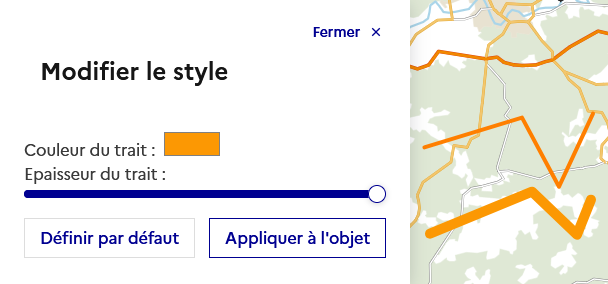
Cliquez sur « Appliquer à l’objet » pour valider vos modifications.
Cliquez sur « Définir par défaut » pour que les prochaines lignes créées aient cette apparence.
Notez que l’icône « Modifier l’apparence des objets » reste sélectionnée. Vous pouvez donc sélectionner un autre objet à modifier.
Modifier l’apparence d’une surface #
Si vous voulez modifier la symbologie d’une surface existante, alors cliquez sur l’icône « Modifier l’apparence des objets » :
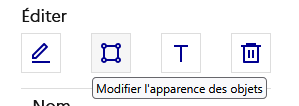
Ensuite cliquez sur la surface que vous souhaitez modifier. Un panneau va alors apparaître avec différentes options pour modifier votre surface :
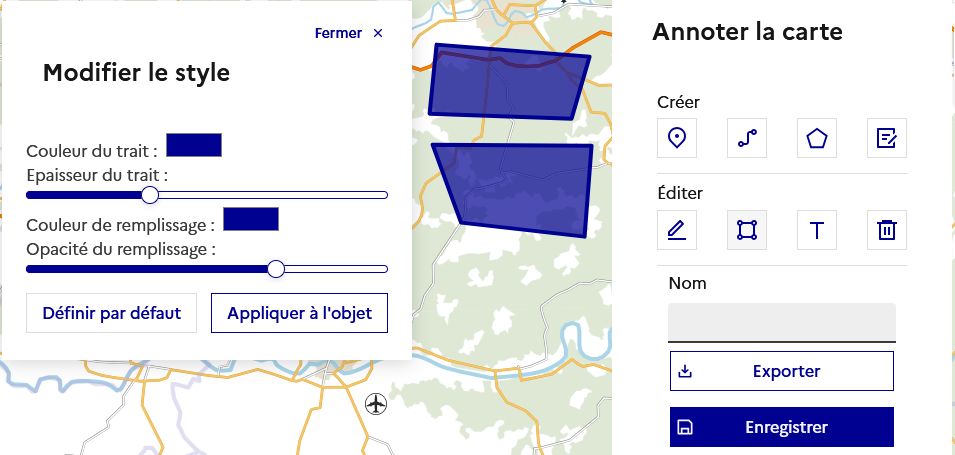
Vous pouvez changer la couleur du contour en cliquant sur « Couleur du trait ». Un nouveau panneau va s’ouvrir pour choisir votre couleur :
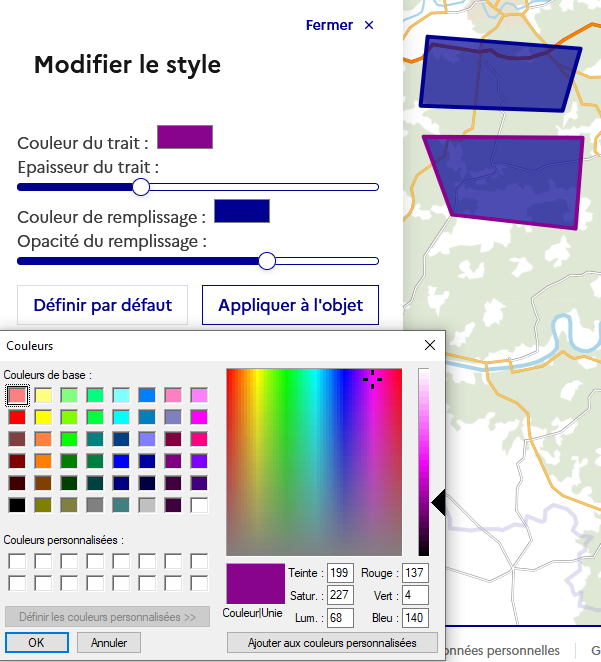
Vous pouvez changer l’épaisseur du contour avec la barre « Épaisseur du trait » :
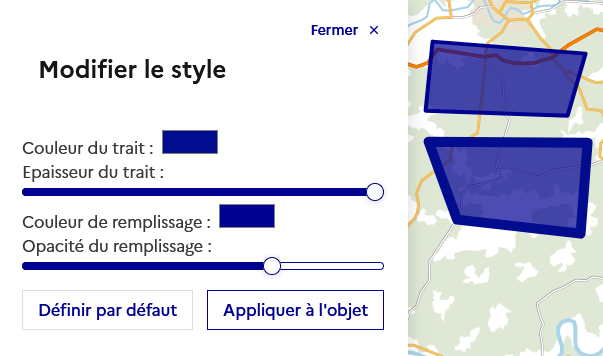
Vous pouvez changer la couleur du remplisage en cliquant sur « Couleur de remplissage ». Un nouveau panneau va s’ouvrir pour choisir votre couleur :
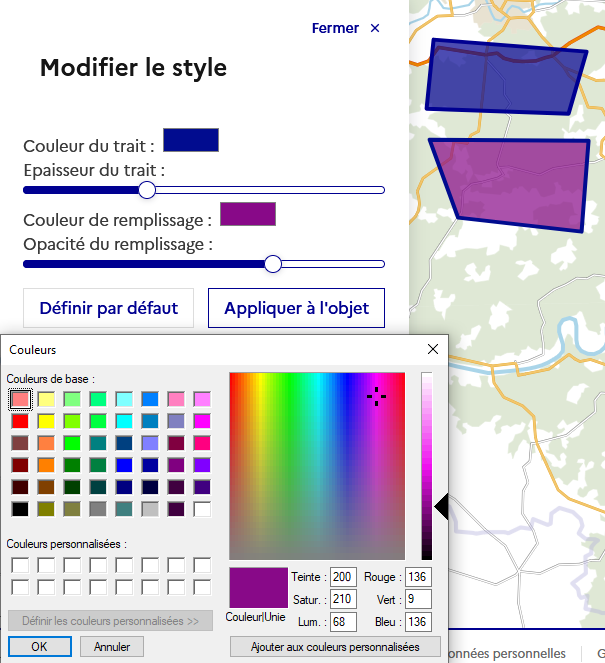
Vous pouvez changer la transparence du remplissage avec la barre « Opacité du remplissage » :
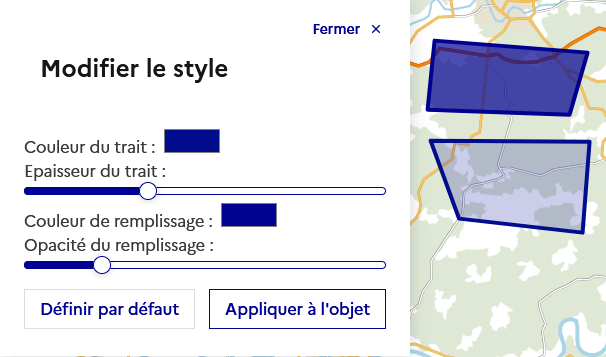
Cliquez sur « Appliquer à l’objet » pour valider vos modifications.
Cliquez sur « Définir par défaut » pour que les prochaines surface créées aient cette apparence.
Notez que l’icône « Modifier l’apparence des objets » reste sélectionnée. Vous pouvez donc sélectionner un autre objet à modifier.
Modifier l’apparence d’un texte #
Si vous voulez modifier l’apparence d’un texte existant, alors cliquez sur l’icône « Modifier l’apparence des objets » :
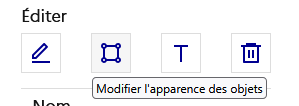
Ensuite cliquez sur le texte que vous souhaitez modifier. Un panneau va alors apparaître avec différentes options pour modifier votre texte :
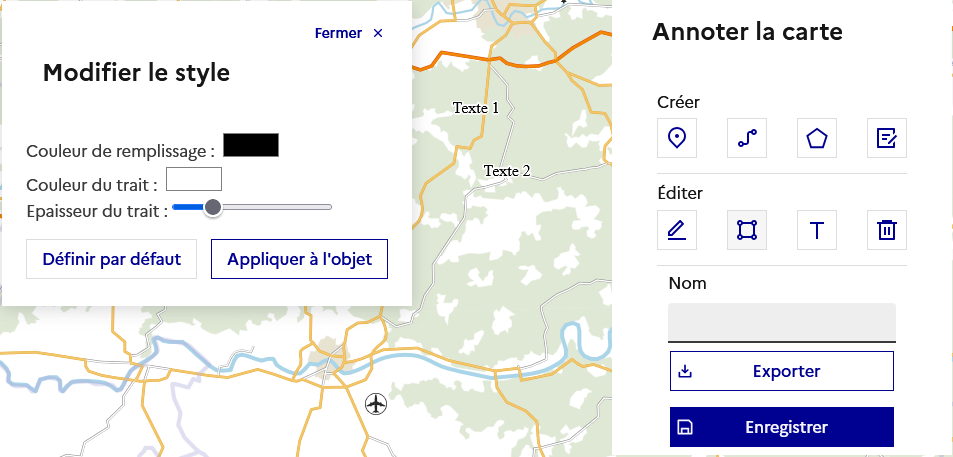
Vous pouvez changer la couleur du texte en cliquant sur « Couleur de remplissage ». Un nouveau panneau va s’ouvrir pour choisir votre couleur :
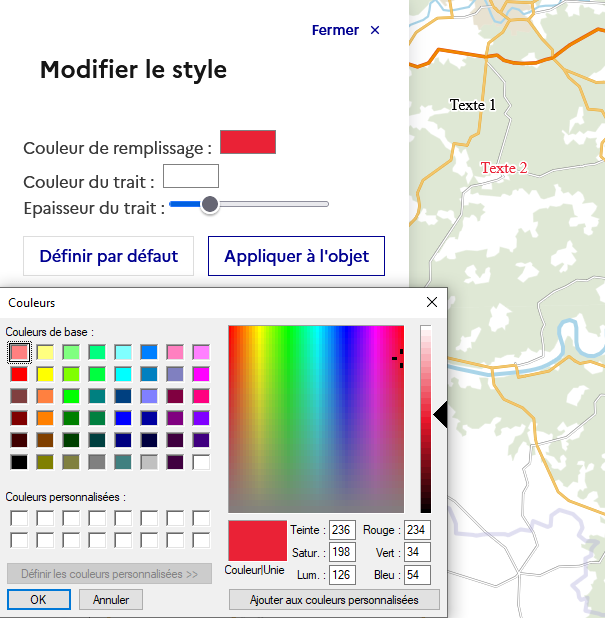
Vous pouvez changer la couleur du contour du texte en cliquant sur « Couleur du trait ». Un nouveau panneau va s’ouvrir pour choisir votre couleur :
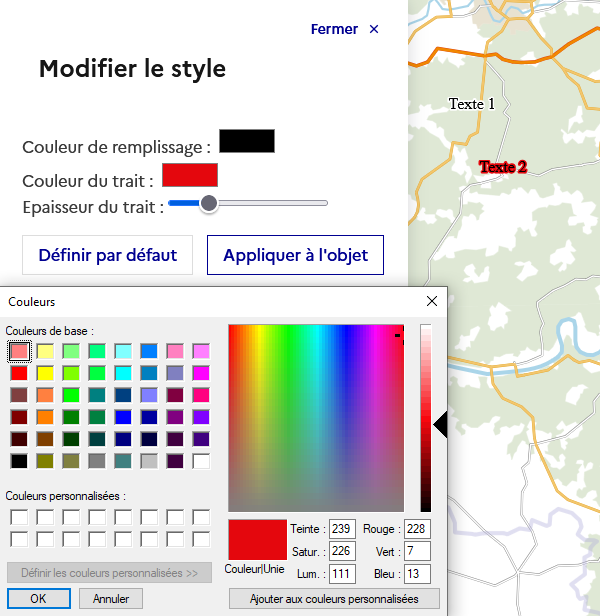
Vous pouvez changer l’épaisseur du contour du texte avec la barre « Épaisseur du trait » :
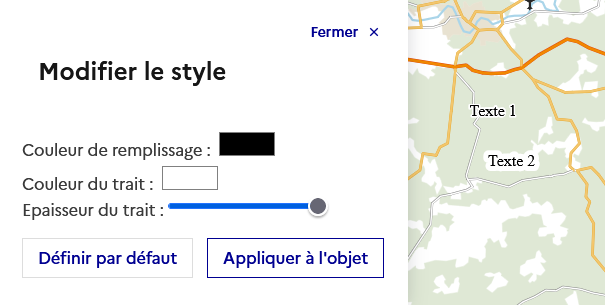
Cliquez sur « Appliquer à l’objet » pour valider vos modifications.
Cliquez sur « Définir par défaut » pour que les prochains textes créés aient cette apparence.
Notez que l’icône « Modifier l’apparence des objets » reste sélectionnée. Vous pouvez donc sélectionner un autre objet à modifier.
Modifier un texte #
Si vous voulez modifier le contenu d’un texte existant, alors cliquez sur l’icône « Modifier les textes / infos-bulles » :

Ensuite cliquez sur le point que vous souhaitez déplacer. Le point va alors prendre l’apparence d’un point bleu :
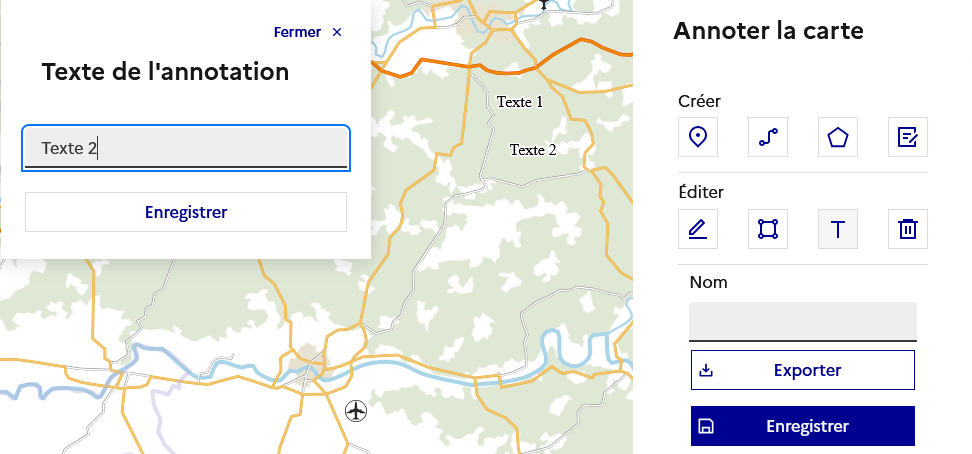
Vous pouvez alors modifier votre texte. Cliquez sur « Enregistrer » pour valider la modification.
Notez que l’icône « Modifier les textes / infos-bulles » reste sélectionnée. Vous pouvez donc sélectionner un autre texte à modifier.
Supprimer un objet #
Si vous voulez supprimer un point, une ligne, une surface ou un texte, alors cliquez sur l’icône « Supprimer des objets » :
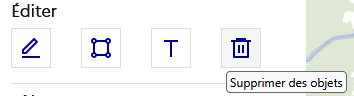
Ensuite cliquez sur l’objet du croquis que vous souhaitez supprimer.
Notez que l’icône « Supprimer des objets » reste sélectionnée. Vous pouvez donc supprimer plusieurs objets d’affilée. Attention : il n’y a pas de retour en arrière possible !
Enregistrer son croquis #
Vous pouvez sauvegarder votre croquis à tout moment en lui donnant un nom et en cliquant sur « Enregistrer » :

Vous retrouverez alors votre croquis avec son nouveau nom dans le Gestionnaire de couches, ainsi que dans votre espace personnel dans le Menu cartes :
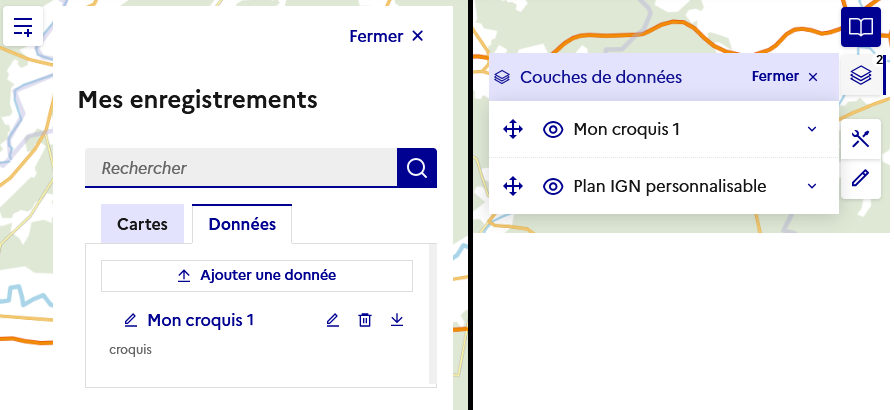
Si vous effectuez des modifications, pensez à enregistrer de nouveau votre croquis, sinon elles ne seront pas sauvegardées dans votre espace personnel.
Tant que vous ne cliquez pas sur un autre outil, tous les objets que vous créerez appartiendront au même croquis. Si vous cliquez sur un autre outil, puis que vous revenez à l’outil « Annoter la carte », alors cela entamera un nouveau croquis.
Exporter son croquis #
Vous pouvez également exporter votre croquis en un fichier *.kml en cliquant sur le bouton « Exporter » :
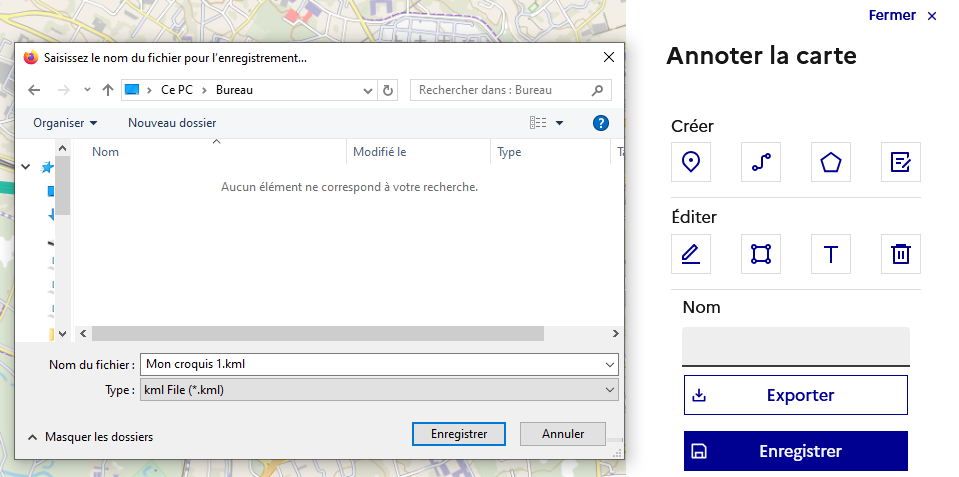
Modifier un croquis existant #
Si vous êtes sorti de l’outil « Annoter la carte » et que vous souhaitez reprendre votre croquis, cliquez sur l’icône « Afficher/masquer le gestionnaire de couches » :

Cliquez ensuite sur « Éditer la couche » :
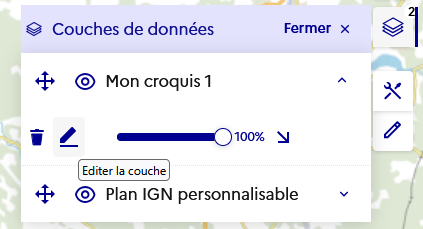
Cela ouvrira le panneau pour éditer votre croquis :
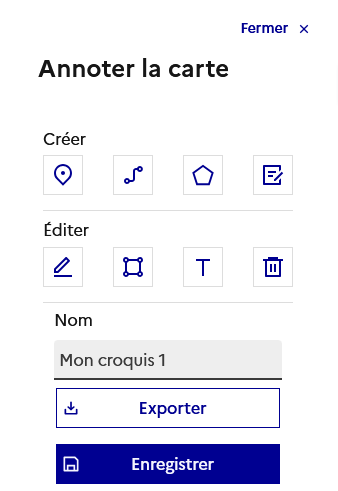
Découvrez d’autres outils autour de la carte grâce aux pages suivantes et précédentes !